Pulihkan kata sandi root yang terlupakan pada sistem redhat 7 linux selinux
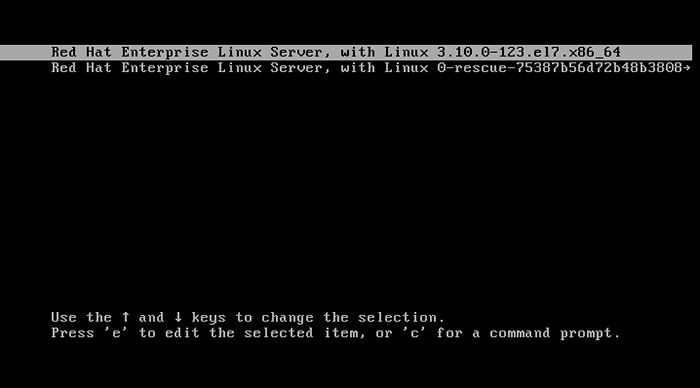
- 4110
- 216
- Dwayne Hackett
Cara Anda dapat mengatur ulang kata sandi root yang terlupakan pada sistem Linux tidak berubah selama bertahun -tahun. Mengatur ulang kata sandi root pada sistem rhel7 linux tidak banyak berubah kecuali bahwa sekarang kita berurusan dengan Selinux dan sistem sekarang menggunakan Systemd alih-alih init. Namun demikian, mereka yang telah mengatur ulang kata sandi root pada sistem Linux akan dengan langkah -langkah berikut yang akrab. Berikut adalah prosedur dari apa yang perlu dilakukan untuk memulihkan kata sandi root yang terlupakan di redhat 7 linux:
- Kita perlu mengedit menu boot grub2 dan memasukkan mode tunggal pengguna
- Selanjutnya, kita perlu menghidupkan kembali
/partisi untuk mengizinkan baca dan tulis - Setel ulang kata sandi root yang sebenarnya
- Atur seluruh sistem untuk Selinux Relabeling setelah reboot pertama
- Reboot sistem dari satu mode
Sekarang kami memahami prosedur yang dapat kami lanjutkan dengan pemulihan kata sandi redhat 7.
Edit menu boot grub2
Mulai sistem Anda dan begitu Anda melihat penggunaan menu boot grub2 Anda e Kunci untuk mengedit item boot default Anda. Biasanya itu adalah baris pertama: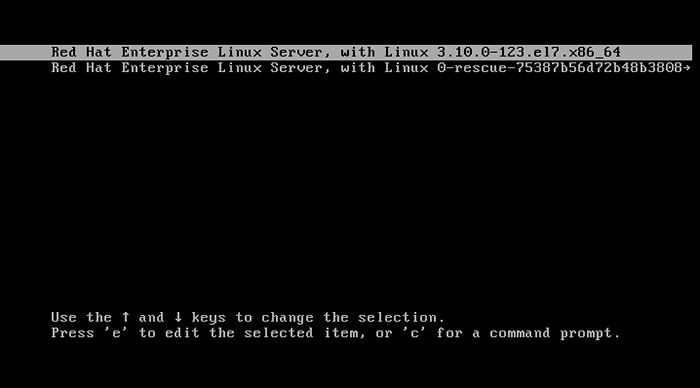
Setelah Anda memukul e kunci Anda akan melihat layar yang mirip dengan yang di bawah ini: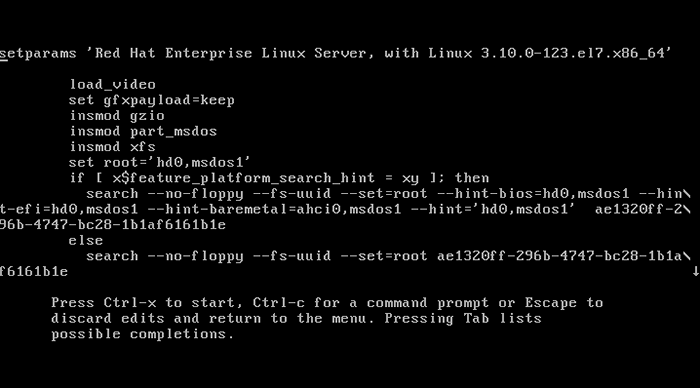
Bergantung pada ukuran layar terminal Anda, Anda mungkin melihat lebih banyak atau lebih sedikit informasi. Jika Anda memiliki ukuran layar terminal kecil, Perhatikan panah penunjuk kecil di tepi kanan layar Anda. Panah berarti lebih banyak teks tersedia saat menggulir ke bawah. Gulir ke bawah dan temukan garis dengan rhgb diam Kata kunci: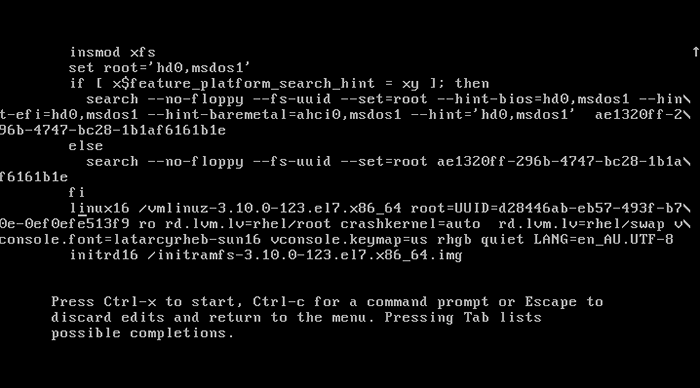
Pindahkan kursor Anda (Petunjuk: Pindah ke ujung garis dengan Ctrl+e) ON rhgb diam kata kunci dan menggantinya dengan init =/bin/bash Seperti yang ditampilkan di bawah ini: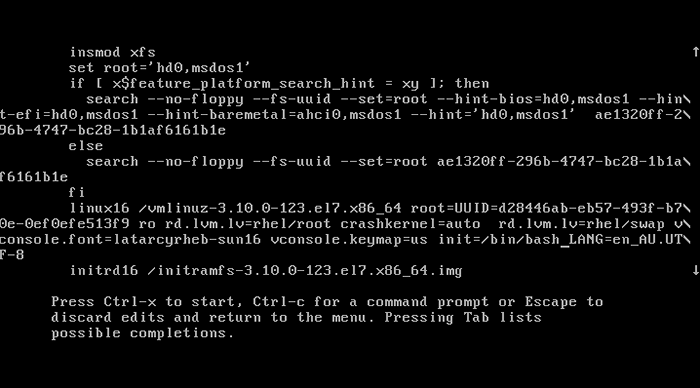
Setelah Anda mengedit baris boot saat ditampilkan di atas tekan Ctrl + x Untuk mulai mem -boot sistem RHEL 7 Anda ke dalam satu mode tunggal. Di akhir sistem boot Anda akan memasukkan satu mode: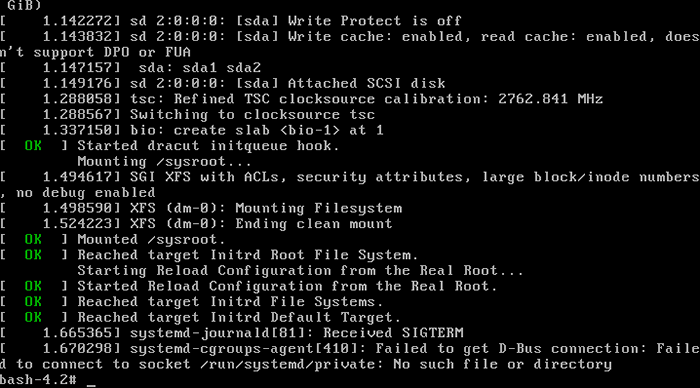
Baca & Tulis Root Partisi Remount
Setelah Anda memasukkan satu partisi root Anda dipasang hanya sebagai baca ro. Anda CA mengonfirmasi dengan perintah Linux berikut:
# mount | root grep
Untuk memasang partisi kami dengan bendera baca/tulis yang kami gunakan gunung dengan memasang kembali Opsi sebagai berikut:
# mount -o remount, rw /
Selanjutnya, konfirmasi bahwa sistem file root dipasang baca/tulis rw:
# mount | root grep
Semua langkah di atas ditampilkan di bawah ini:
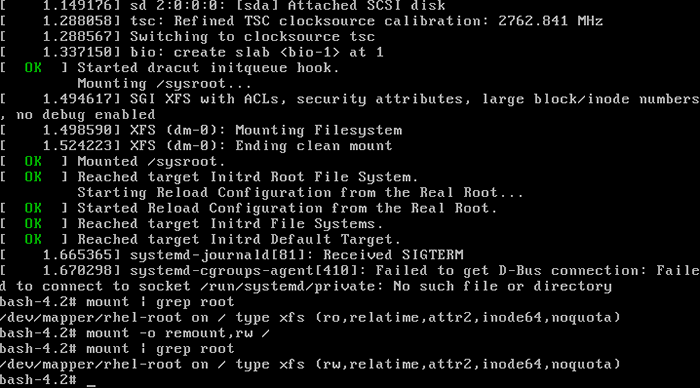
Ubah Kata Sandi Root
Masih dalam mode tunggal kita dapat melanjutkan dengan pemulihan kata sandi root aktual. Untuk melakukan ini yang kami gunakan passwd memerintah:
# passwd
Anda harus memasukkan kata sandi dua kali seperti yang ditunjukkan di bawah ini: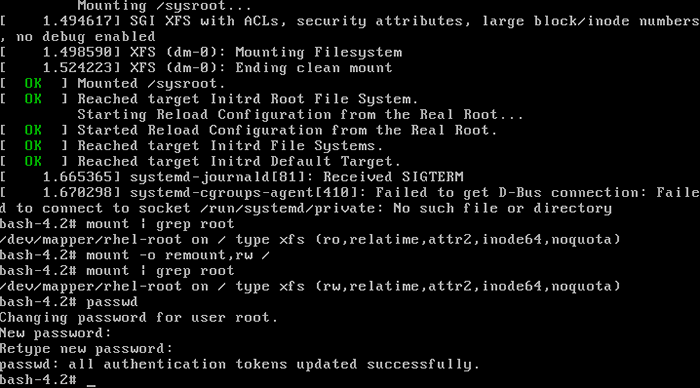
Selinux releveling
Langkah tambahan yang perlu diambil pada Selinux memungkinkan sistem Linux adalah untuk relabel Konteks Selinux. Jika langkah ini adalah Ommited, Anda tidak akan dapat masuk dengan kata sandi root baru Anda. Perintah Linux berikut akan memastikan bahwa konteks Selinux untuk seluruh sistem relabel setelah reboot:
# menyentuh /.Autorelabel
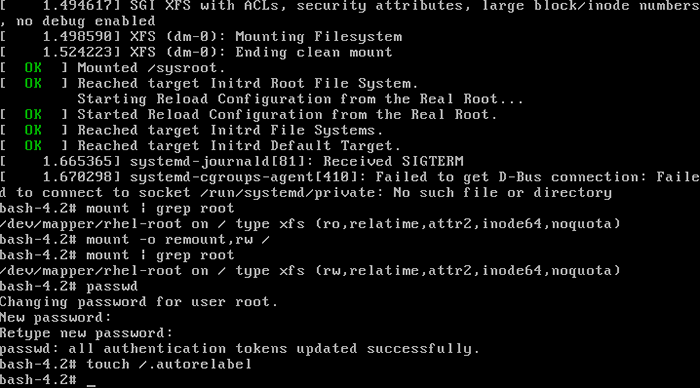
Sistem reboot
Langkah terakhir saat mengatur ulang kata sandi root Anda yang hilang pada sistem RHEL 7 Linux adalah reboot. Ini dapat dilakukan dengan perintah Linux berikut:
# exec /sbin /init
Setelah reboot Anda akan dapat menggunakan kata sandi root baru Anda.
Tutorial Linux Terkait:
- Hal -hal yang harus diinstal pada ubuntu 20.04
- Hal -hal yang harus dilakukan setelah menginstal ubuntu 20.04 FOSSA FOSSA Linux
- File Konfigurasi Linux: 30 Teratas Paling Penting
- Can Linux mendapatkan virus? Menjelajahi kerentanan Linux…
- Pengantar Otomatisasi Linux, Alat dan Teknik
- Cara memulihkan tabel partisi di linux
- Cara Dual Boot Kali Linux dan Windows 10
- Unduh Linux
- Hal -hal yang harus dilakukan setelah menginstal ubuntu 22.04 Jammy Jellyfish…
- Mint 20: Lebih baik dari Ubuntu dan Microsoft Windows?
- « Cara mengkonfigurasi server ftp di debian 9 stretch linux
- Cara menambahkan rute statis baru di rhel7 linux »

